在excel中行号和列号怎么能打出来呢?教你一键搞定行号和列标,excel中如何将行号和列号打印出来?来学习一下。
步骤
打开excel文件,在excel中插入一些需要打印的表格。
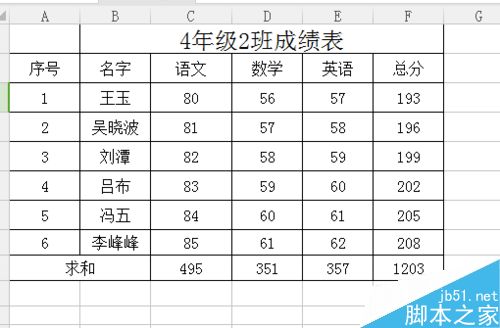
看一下打印预览效果,发现没有出现行号和列标。
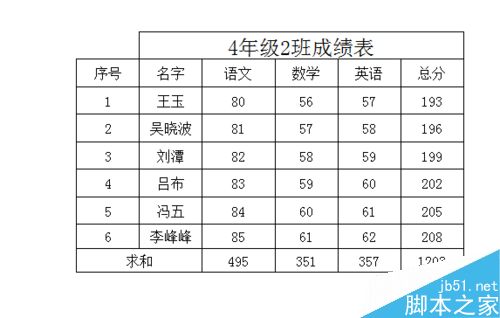
用excel vba编程画一匹马
excel是专门用于各种数据的处理、统计分析和辅助决策操作,虽然在excel中只出现文字和数字很正常,但是难免会让人感觉到枯燥乏味,提不起兴趣,下面小编就为大家详细介绍一下用excel vba编程画一匹马方法,来看看吧
选中表格后,单击页面布局-找到打印标题。
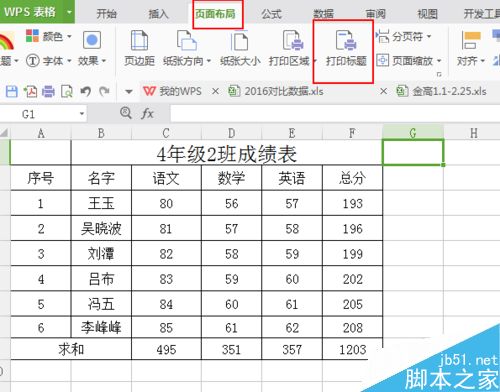
在出现的页面设置中,找到行号和列标,勾选,确定。

最后发现,打印预览中表格中的行号和列标出现了。
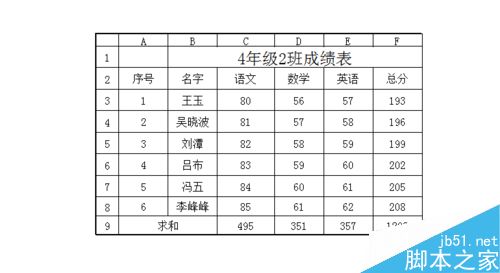
以上就是excel中行号和列标怎么打印出来方法介绍,操作很简单的,大家学会了吗?希望能对大家有所帮助!
在EXCEL表格中怎么使用PRODUCT函数?
PRODUCT函数,用于计算参数中所有数字的乘积。若参数为文本,该函数将返回,那么在EXCEL表格中怎么使用PRODUCT函数?下面小编就为大家详细介绍一下,来看看吧






